در این مقاله ما کهکشان کامپیوتر pcgalaxy.ir تعمیر کامپیوتر در محل و خدمات کامپیوتر در محل در خدمت شما کاربران گرامی هستیم با مقاله آموزشی پوشه Windows.old چیست و چگونه آن را حذف کنیم؟ .
بسیاری از کاربران به احتمال بالا در درایوی که ویندوزشان روی ان نصب شده با پوشه ای به نام Windows.old مواجه شده اند که خب گاها نمیدانند از کجا به وجود امده و چطور می توانند ان را پاک کنند چون این پوشه به صورت معمولی و با انتخاب کردن پوشه و زدن دکمه دیلیت حذف نمی شود.
این پوشه زمانی که شما یک ویندوز جدید در درایوی که ویندوز در ان نصب است نصب می کنید و یا به اصطلاح عملیات نصب ویندوز جدید روی ویندوز قبلی بدون پاک کردن ویندوز قبلی را انجام می دهید به وجود می اید و تمامی اطلاعات ویندوز قبلی را در خود نگه می دارد .
علاوه بر ان زمانی که برخی از کاربران ویندوز قدیمی خود را به ورژن جدیدتری اپدیت می کنند نیز این پوشه در درایوی که ویندوز قدیمی در ان نصب بوده و اپدیت شده به وجود می اید و تمامی اطلاعات ویندوز قبلی و نسخه قدیمی را در خود حفظ می کند .
خب یکی از مزیت های که این پوشه دارد این است که اگر بعد از اپدیت ویندوزتون متوجه شدید که ویندوز دارای مشکل است یا اون چیزی نیست که شما انتظار داشتید یک محدوده زمانی دارید تا بتونید ویندوز خودتون رو با استفاده از این پوشه به همان ورژن قدیمی بازگردانی کنید.
کاربران گرامی توجه داشته باشید که قابلیت بازگردانی به ورژن قدیمی فقط در حالت اپدیت برای این پوشه وجود دارد یعنی فقط زمانی که ویندوز خودتون رو از ورژن قدیمی به ورژن جدید اپدیت کنید می تونید از قابلیت بازگردانی به ورژن قدیمی توسط این پوشه استفاده کنید.
اگر شما ویندوز جدیدی روی ویندوز قدیمی خودتون نصب کنید دیگه نمی تونید با استفاده از این پوشه ویندوز قدیمی رو برگردونید و این پوشه فقط فایل های ویندوز قدیمی رو شامل میشه که می تونید از اونها فایل ها استفاده کنید .
با توجه به نکات گفته شده اکنون ما کهکشان کامپیوتر pcgalaxy.ir تعمیر کامپیوتر در محل و خدمات کامپیوتر در محل بصورت تصویری و مرحله به مرحله به تشریح و آموزش پوشه Windows.old چیست و چگونه آن را حذف کنیم؟ می پردازیم .
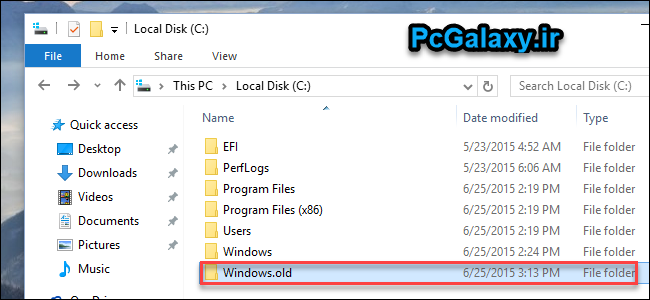
پوشه Windows.old چیست و چگونه آن را حذف کنیم؟ – 1
انتقال مخاطبین از گوشی قدیمی به گوشی جدید چگونه است؟
بعد از ارتقا ویندوز خود از نسخه قدیمی ویندوز به نسخه جدید یک پوشه Windows.old در درایو ویندوز شما ایجاد می شود.و مقدار زیادی فضای اشغال می کند. شما می توانید آن پوشه را حذف کنید، اما حذف این پوشه با حذف یک پوشه معمولی متفاوت است.کهکشان کامپیوتر pcgalaxy.ir تعمیر کامپیوتر در محل و خدمات کامپیوتر در محل
پوشه Windows.old فقط در ویندوز 10 وجود ندارد.و در ویندوز های قبلی نیز بعد از ارتقا ساخته می شود.این پوشه فقط زمانی کاربرد دارد که شما بعد از بروزرسانی سیستم عامل خود دچار مشکل شده اید و می خواهید سیستم عامل خود را به نسخه قبلی بازگردانید در غیره این صورت این پوشه را حذف کنید.
پوشه Windows.old چیست؟
این پوشه زمانی ایجاد می شود که شما ویندوز خود را به نسخه جدید ارتقا دهید. پوشه Windows.old حاوی تمام فایل ها و داده ها از ویندوز قبلی شما است.اگر شما نسخه جدید ویندوز را دوست ندارید، می توانید از پوشه Windows.old برای بازگرداندن سیستم به نسخه قدیمی ویندوز استفاده کنید.اگر شما دنبال یک فایل خاص هستید که در ویندوز جدید شما کپی نشده است، می توانید در پوشه Windows.old آن پوشه را جستجو و پیدا کنید.
اساسا، پوشه Windows.old فقط شامل سیستم عامل ویندوز قدیمی است.فایل های شخصی شما در ویندوز قبلی و برنامه های نصب شده و تنظیمات و پوشه ها و هر حساب کاربری همه چیز به ویندوز جدید منتقل می شوند.
نکته: بعد از یک ماه ویندوز به طور خودکار پوشه Windows.old را حذف می کند تا فضای اشغال شده را آزاد کند.
بازگردانی به نسخه قبلی ویندوز:
برگشتن به نسخه قبلی از ویندوز 10 به ویندوز 7 یا 8.1 بسیار آسان است.پس از نصب ویندوز 10، به Settings > Update & Security > Recovery بروید. دکمه «Get Started» را در زیر «Go back to Windows 7» یا «Go back to Windows 8.1»، بسته به نسخه ای که قبل از ارتقاء ویندوز نصب کرده اید کلیک کنید.
ویندوز با استفاده از پوشه Windows.old به عنوان منبع سیستم عامل شما را به ورژن قبلی باز می گرداند.کهکشان کامپیوتر pcgalaxy.ir تعمیر کامپیوتر در محل و خدمات کامپیوتر در محل
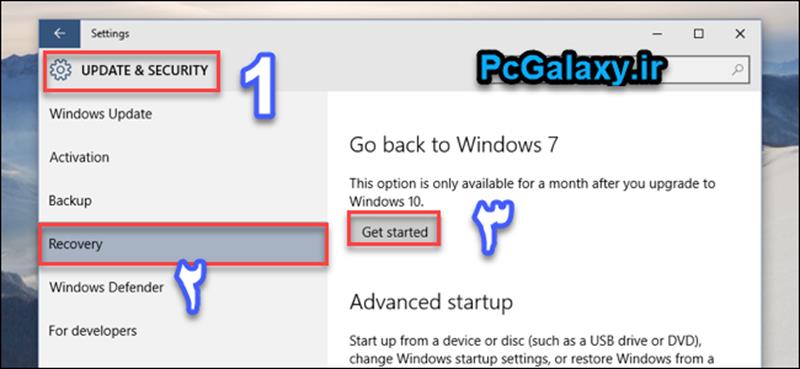
پوشه Windows.old چیست و چگونه آن را حذف کنیم؟ – 2
دوباره، به عنوان یادآوری باید ذکر کنیم. این قابلیت بازگردانی به نسخه قبل فقط برای یک ماه پس از ارتقاء شما در دسترس است. ویندوز به صورت خودکار پوشه Windows.old را برای آزاد سازی فضای بعد از یک ماه به طور خودکار حذف می کند، بنابراین مدت زمان برای تصمیم گیری که آیا می خواهید با نسخه جدید ویندوز کار کنید و یا به نسخه قبلی برگردید یک ماه می باشد.
پیش از ویندوز 10 نیز امکان بازیابی به نسخه قبلی در ویندوز 8 وجود داشت.اما مراحل کار آسان نبود و دستورات خسته کننده مایکروسافت برای استفاده از پوشه Windows.old کار را بسیار دشوار می کرد.اما انجام این کار در ویندوز 10 بسیار آسان شده است.
برداشتن فایل های شخصی از پوشه Windows.old:
اگر شما نیاز به برداشتن فایل های شخصی خود از پوشه ویندوز قدیمی دارید، می توانید فایل های خود را از پوشه Windows.old بردارید.برای انجام این کار باید به پنجره File Explorer رفته سپس به پوشه Windows.old در C: \ Windows.old بروید و فایل های خود را به مسیر دیگر کپی کنید.فایل های شخصی شما در C: \ Windows.old \ Users \ your_name قرار دارند.کهکشان کامپیوتر pcgalaxy.ir تعمیر کامپیوتر در محل و خدمات کامپیوتر در محل
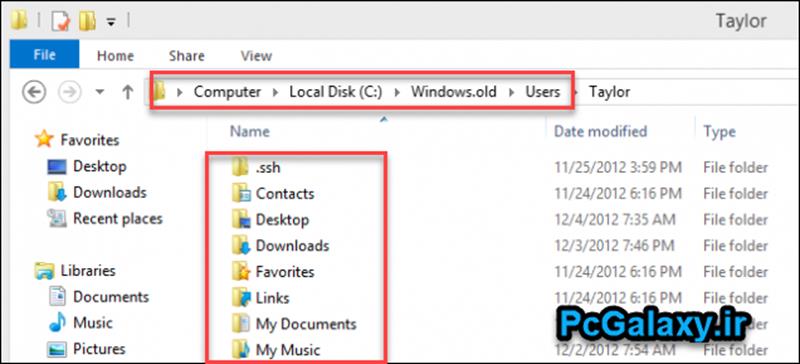
پوشه Windows.old چیست و چگونه آن را حذف کنیم؟ – 3
نحوه پاک کردن پوشه Windows.old برای آزاد سازی فضا:
پوشه Windows.old می تواند فضای زبادی از پارتیشن ویندوز را اشغال کند.در بهترین حالت ممکن است 12 گیگابایت فضای هارد دیسک را اشغال کند.اما به راحتی می تواند 20 گیگابایت یا بیشتر فضا اشغال کند بسته به اینکه حجم پوشه ویندوز قبلی شما چقدر بود است.
اگر سعی کنید پوشه Windows.old را مانند هر پوشه دیگر از Explorer File حذف کنید،یک پیام خطا دریافت خواهید کرد. شما می توانید این پیغام خطا را با اصلاح مجوزهای پوشه Windows.old رفع کنید. با این حال نیاز به انجام این کار نیست و ویندوز ابزاری برای حذف این پوشه دارد.برای پاک کردن این پوشه از Windows Disk Cleanup tool استفاده کنید.
1.در ابتدا Explorer File یا This pc را باز کنید و روی درایو ویندوز راست کلیک کرده و Properties را کلیک کنید.
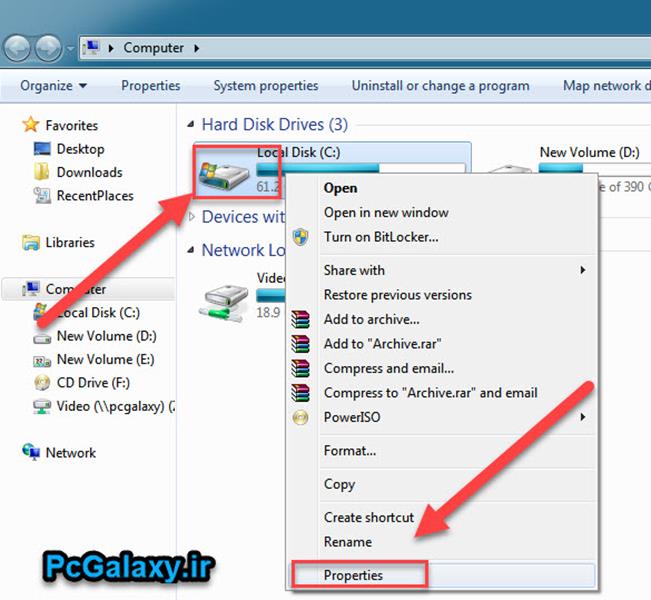
پوشه Windows.old چیست و چگونه آن را حذف کنیم؟ – 4
اتصال اینترنت گوشی به کامپیوتر چگونه است؟
2.روی دکمه “Clean up system files” کلیک کنید. یک گزینه به نام “Previous Windows installation” در لیستی از مواردی که می توانید حذف کنید را مشاهده می کنید.Disk Cleanup به شما نشان می دهد که حجم آن فایل ها چه مقدار است.تیک کناری این گزینه را فعال کنید.
شما همچنین می توانید از این ابزار برای حذف سایر فایل های غیر ضروری استفاده کنید تا فضای درایو ویندوز خود را خالی کنید.در انتها بر روی ok کلیک کنید.کهکشان کامپیوتر pcgalaxy.ir تعمیر کامپیوتر در محل و خدمات کامپیوتر در محل
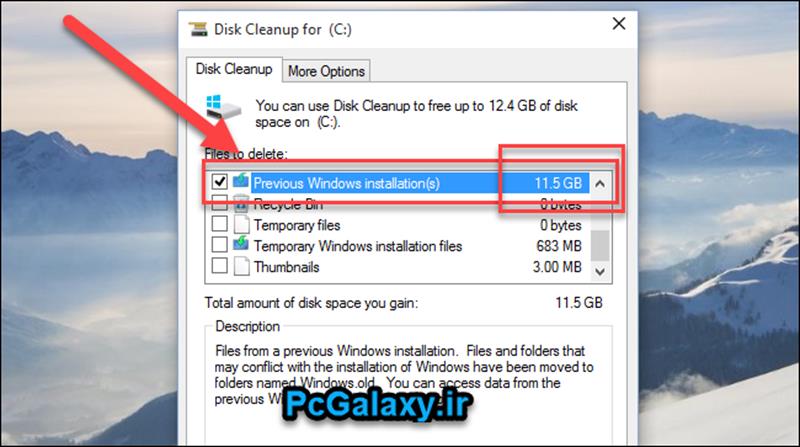
پوشه Windows.old چیست و چگونه آن را حذف کنیم؟ – 5
هیچ نگرانی برای از بین بردن پوشه Windows.old وجود ندارد. تا زمانی که شما از سیستم عامل فعلی خود راضی هستید و می خواهید از آن استفاده کنید و تمام پوشه های مهم خود را دارید و نیازی نیست که از پوشه Windows.old استفاده کنید شما می توانید پوشه Windows.old را حذف کنید. و به یاد داشته باشید.ویندوز به طور خودکار پوشه Windows.old را یک ماه پس از ارتقاء به طور خودکار حذف می کند.
امیدواریم مقاله پوشه Windows.old چیست و چگونه آن را حذف کنیم؟ از لحاظ کاربردی برای کاربران گرامی مفید واقع شده باشد و کاربران گرامی توانسته باشند با استفاده از این آموزش هر زمان که ویندوز خود را اپدیت کردند و یا یک ویندوز روی ویندوز قبلی خود نصب کردند و با پوشه ویندوز اولد Windows.old مواجه شدند از کارایی و عملکرد ان مطلع شوند .
و در هر صورتی اگر ویندوز اپدیت شده به نسخه جدید برایشان مطلوب نیود ان را به ورژن قبلی بازگردانی کنند.


